搜尋
電話敘述圖面上的問題好麻煩?快速用LINE傳圖片,而且在圖上加上箭頭等標記
- 展志小編
- 2016年12月14日
- 讀畢需時 1 分鐘
溝通撿料圖,有的時候光靠電話言語,說的人說得口沫橫飛,但聽的人若手邊沒圖實在是聽攏嘸。所以常常都要說「你現在在電腦旁邊嗎?」「你打開那個圖我跟你講一下」。但是,若對方不在電腦旁邊,你們還要約好時間同時在電腦旁,才能進行這個對話。
現在,越來越多人選擇使用LINE溝通。用LINE傳圖片給對方,有圖有真相,簡單明瞭。因此,今天小編要介紹一個好用的螢幕截圖工具,搭配LINE,可以為各位節省不少來來回回溝通的時間喔!(*´∀`)~♥
如何把螢幕上顯示的圖,加上箭頭等標註,並快速用LINE傳出去?
首先,你需要下載電腦版的LINE,如果你還沒有的話可以按這裡下載
接著,打開AutoCAD要討論的圖面,按下鍵盤上的Print Screen按鍵

然後,打開Windows內建小畫家
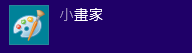
並且在空白處按滑鼠右鍵,選擇貼上

貼上去的圖案會是全螢幕的狀態,我們可以裁剪需要的範圍就好。按「選取」→框選想要的範圍→框完後按「裁剪」。例如我只要討論二樓的柱,就把二樓的地方框起來就好。


裁剪完之後,就會變成下圖這樣。若是要加上標註,例如圈圈或者箭頭,可以直接選擇圖案然後加在想要的位置上。下圖加了一個圓圈和一個箭頭,使用橘色。

標註好之後,接著要貼到LINE上面啦。要怎麼貼?在小畫家按右鍵,選擇「全選」,如下圖。

點開LINE,在訊息列,按右鍵,選擇「貼上」

看到圖片被貼上去了嗎?這樣就可以直接傳送給對方囉!



留言